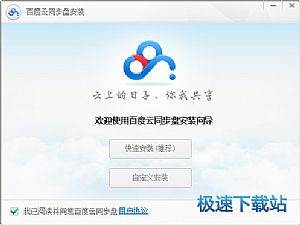百度云同步盘的同步文件夹如何修改设置?
时间:2017-09-18 14:55:15 作者:琪琪 浏览量:35

用户可以通过两种方式设置同步文件夹的位置:
方式一:在登录完成之后,客户端会自动弹出配置向导,选择目标文件夹之后,同步盘会自动在该文件夹下面生成名为“百度云同步盘”的同步文件夹。
方式二:若在使用中想要更改同步文件夹的位置,可以右键点击百度云的托盘图标,点击设置打开设置窗口,选择更改同步目录。
第一种方式没有什么难度,照着设置就行,本篇经验详细讲解第二种方式的步骤
方法/步骤
找到电脑右下角的百度云同步盘托盘图标
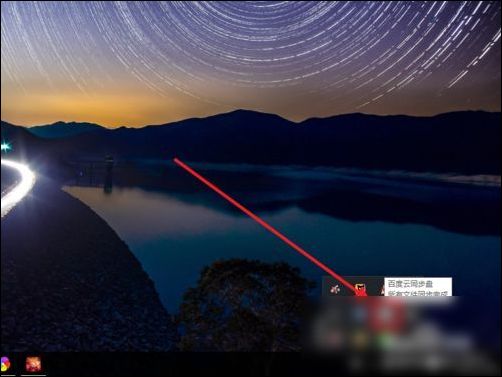
右键单击找到最下面的设置,点击进入设置界面
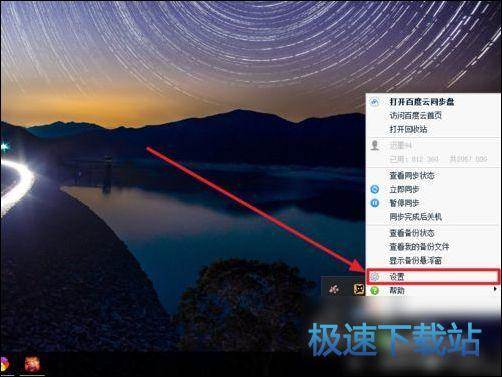
在常规设置的同步目录里选择想要修改的本地同步目录
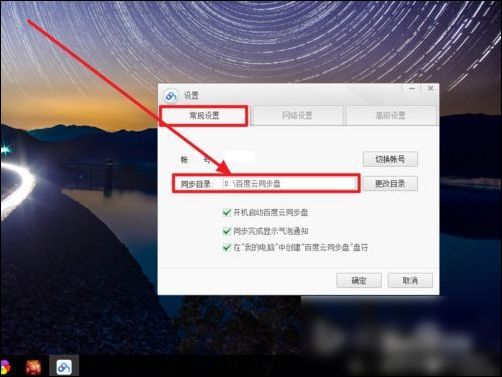
选择上面的高级设置里面选择想要同步的云盘里面的文件夹
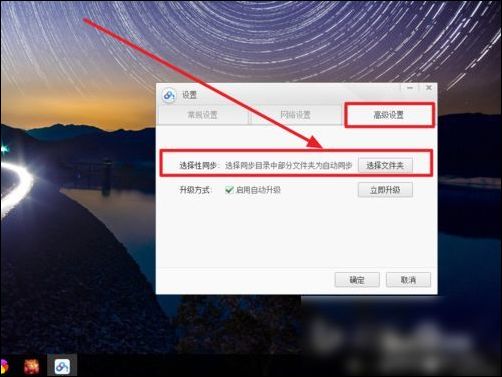
下面就给自己想要同步的文件夹打上勾确定就可以
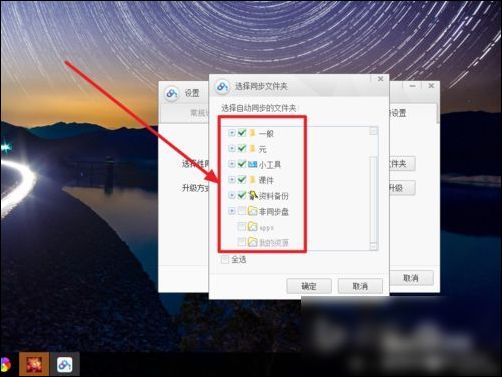
以后无论是在网页上还是百度云管家客户端上面新建一个文件夹
在百度云同步盘上面都会自动默认同步这个新建的文件夹的
这就需要我们经常来到上一步骤进行修改取消新建文件夹了
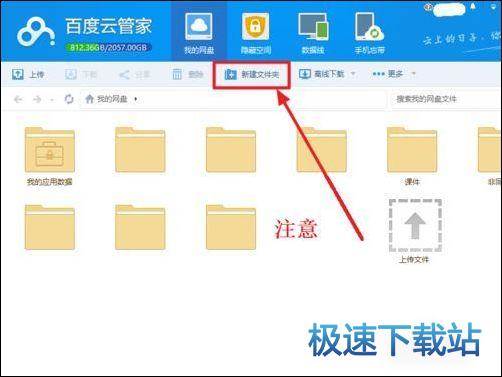
百度云同步盘 5.6.0 官方版
- 软件性质:国产软件
- 授权方式:免费版
- 软件语言:简体中文
- 软件大小:22040 KB
- 下载次数:12264 次
- 更新时间:2019/4/5 9:17:01
- 运行平台:WinXP,Win7,...
- 软件描述:百度云同步盘的基本功能是自动同步。您不必手动进行上传下载,只需在登录时设置一个同... [立即下载]
相关资讯
相关软件
电脑软件教程排行
- 怎么将网易云音乐缓存转换为MP3文件?
- 比特精灵下载BT种子BT电影教程
- 土豆聊天软件Potato Chat中文设置教程
- 怎么注册Potato Chat?土豆聊天注册账号教程...
- 浮云音频降噪软件对MP3降噪处理教程
- 英雄联盟官方助手登陆失败问题解决方法
- 蜜蜂剪辑添加视频特效教程
- 比特彗星下载BT种子电影教程
- 好图看看安装与卸载
- 豪迪QQ群发器发送好友使用方法介绍
最新电脑软件教程
- 生意专家教你如何做好短信营销
- 怎么使用有道云笔记APP收藏网页链接?
- 怎么在有道云笔记APP中添加文字笔记
- 怎么移除手机QQ导航栏中的QQ看点按钮?
- 怎么对PDF文档添加文字水印和图片水印?
- 批量向视频添加文字水印和图片水印教程
- APE Player播放APE音乐和转换格式教程
- 360桌面助手整理桌面图标及添加待办事项教程...
- Clavier Plus设置微信电脑版快捷键教程
- 易达精细进销存新增销售记录和商品信息教程...
软件教程分类
更多常用电脑软件
更多同类软件专题